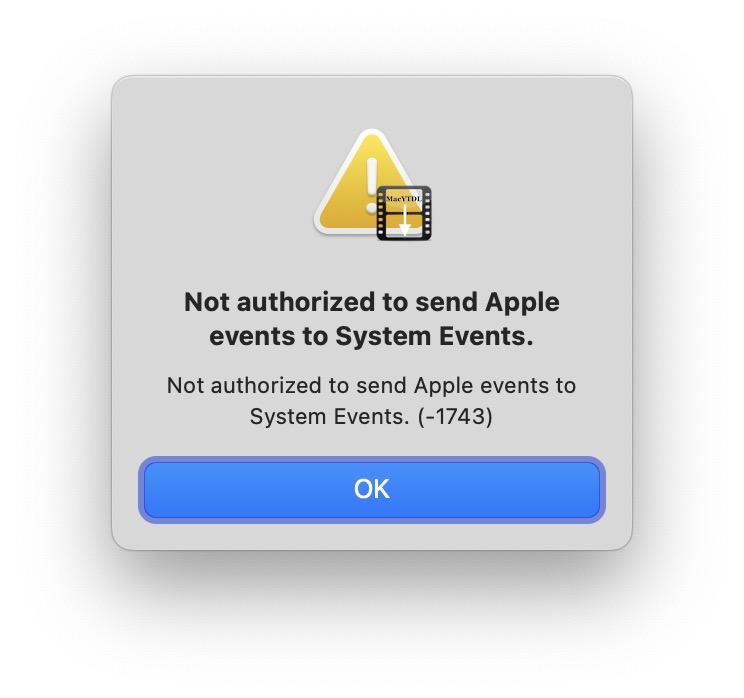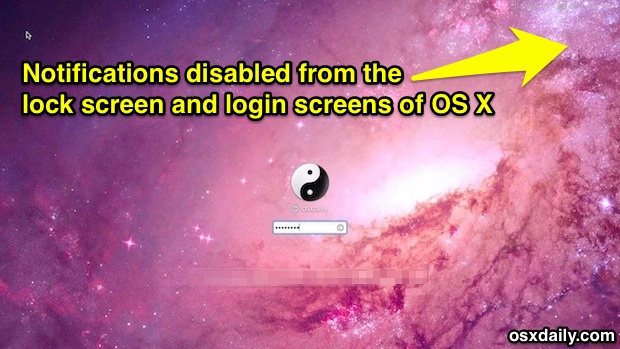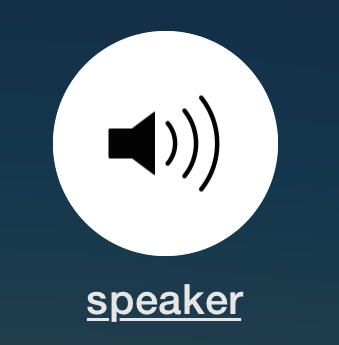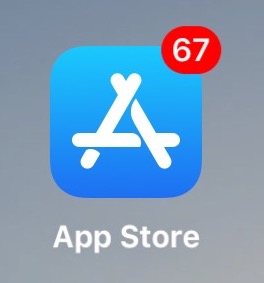Как изменить учетную запись Notes по умолчанию на iPhone или iPad (iCloud или Local)
![]()
Приложение Notes в iOS всегда полезно и предлагает отличное место для хранения любых небольших кусочков текста, контрольных списков, изображений, каракулей и рисунков, общих заметок с другими людьми, заметок с паролем и других точек данных, которые вы хотите сохранить в организованном виде. способ на iPhone или iPad. Что касается хранения, приложение Notes на iPhone и iPad имеет два разных местоположения учетной записи для данных Notes; локально на самом устройстве или в iCloud.
По умолчанию в современных версиях iOS приложение Notes устанавливает для учетной записи местоположение сохранения данных заметок по умолчанию в iCloud, но если вы хотите изменить настройки Notes по умолчанию, чтобы они были локальными, вы можете сделать это с помощью настроек. Это повлияет на поведение заметок по умолчанию, а также на учетную запись заметок по умолчанию, с которой взаимодействуют запросы заметок Siri и любые данные заметок, видимые на экранах виджетов в iOS.
Как изменить учетную запись Notes по умолчанию на локальную или iCloud на iPhone и iPad
Программы для Windows, мобильные приложения, игры - ВСЁ БЕСПЛАТНО, в нашем закрытом телеграмм канале - Подписывайтесь:)
Регулировка настроек одинакова на iPhone и iPad, но соглашение об именовании настройки немного отличается, чтобы отразить разное именование каждого устройства. Вот как вы можете настроить учетную запись заметок по умолчанию в iOS для любого устройства iOS:
- Откройте приложение «Настройки» на iPhone или iPad и перейдите в «Заметки».
- Убедитесь, что учетная запись «На моем iPhone» (или «На моем iPad») включена.
- Затем в верхней части экрана в разделе «АККАУНТЫ» нажмите «Учетная запись по умолчанию».
- Нажмите, чтобы выбрать «На моем iPhone» (или «На моем iPad») или «iCloud», чтобы установить его в качестве учетной записи по умолчанию для заметок.
- Выйдите из настроек как обычно
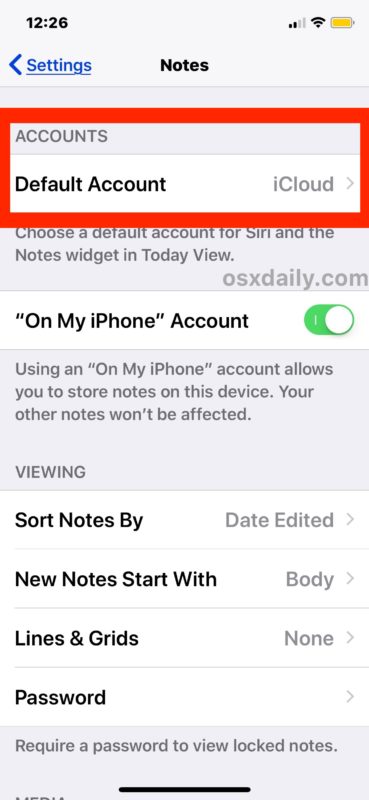
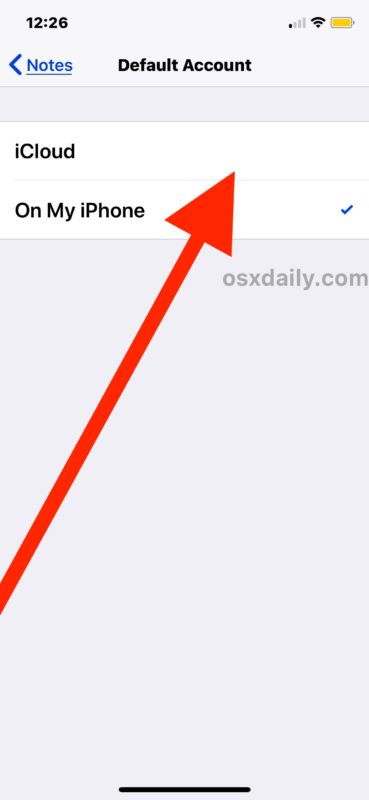
Обратите внимание, что это не изменяет существующие заметки, а просто изменяет учетную запись Notes по умолчанию, которая будет использоваться на устройстве.
Например, если вы скажете Siri «сделать новую заметку» и вы установили учетную запись по умолчанию на «На моем iPhone», то новая заметка появится локально на устройстве. Или, если вы установите для учетной записи по умолчанию «iCloud» и попросите Siri сделать новую заметку, новая заметка появится в iCloud.
Разделение учетных записей и места сохранения данных может вызвать некоторую путаницу, даже с функцией поиска в заметках в iOS, и, возможно, однажды они объединятся с возможностью загрузки и обмена локальными заметками в iCloud вместо того, чтобы иметь полностью отдельный раздел заметок для iCloud вместе с другим отдельным разделом Notes для локального хранилища на устройстве. Или, возможно, лучше всего держать их отдельно, чтобы вы могли легко продолжать использовать Notes на устройстве, даже если нет подключения к Интернету или сотовой связи, при условии, что заметки все равно хранятся локально на самом устройстве.
Также стоит помнить, как вы перемещаетесь между двумя разными разделами Notes в iOS. В приложении Notes вы нажимаете стрелку назад в верхнем левом углу, пока не увидите экран «Папки» (да, он помечен как «Папки», а не «Учетные записи», что может сбивать с толку, если приложение настроек помечает их как «Учетные записи», а не как «Учетные записи»). Папки… во всяком случае), где вы найдете разделы заметок «На моем iPhone» и «iCloud». Каждый из них будет содержать разные заметки, если они были созданы в одном разделе по сравнению с другим, но их можно довольно легко переключать.
Программы для Windows, мобильные приложения, игры - ВСЁ БЕСПЛАТНО, в нашем закрытом телеграмм канале - Подписывайтесь:)